Exemplo: Dashboard Personalizado da Conformidade da Reconciliação
Este exemplo cria um dashboard de Conformidade da Reconciliação com quatro exibições.
São elas:
- Exibição de Gráfico: Reconciliações Abertas por Tipo de Conta com Saldos
- Exibição de Gráfico: Gráfico de Burndown para Análise de Desempenho de Reconciliação
- Exibição de Lista: Reconciliações Abertas em Dinheiro de Alto Risco
- Exibição de Tabela Dinâmica: Status Detalhado da Reconciliação por Preparador
Uma captura de tela desse dashboard é mostrada.
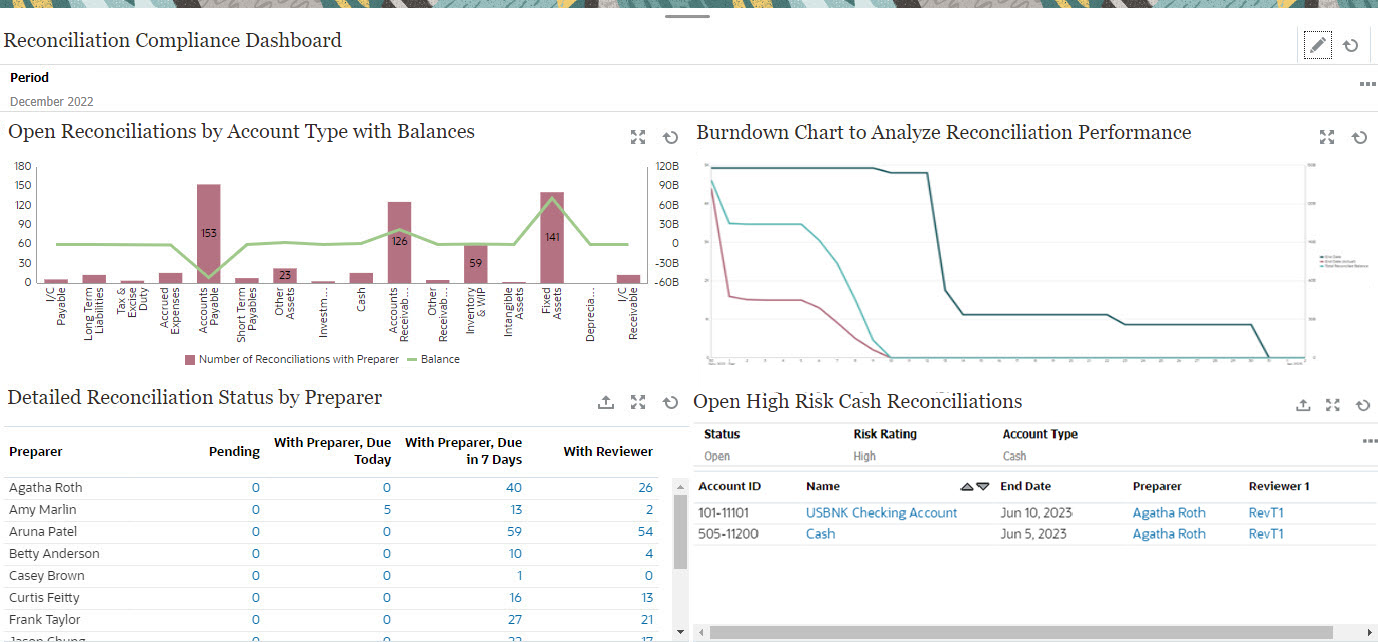
Para criar o dashboard de Conformidade da Reconciliação:
- Em Início, selecione Dashboards e Personalizar.
-
Clique no ícone Adicionar para criar um dashboard.
Um novo dashboard é criado, com um nome padrão, e aberto em uma nova guia.
- Clique em Configurações para atualizar as propriedades do dashboard.
- Defina o Nome para o Dashboard de Conformidade da Reconciliação.
- Selecione Barra de Filtros Global.
- Selecione Mostrar Barras de Filtros.
- Defina o Layout para Grade.
A área do painel é dividida em quatro quadrantes iguais, um para cada exibição. Um filtro Período é adicionado por padrão para cada exibição. Há ícones para Configurações, Tipo de Objeto, Exibir, Expandir e Atualizar em cada exibição.
A próxima etapa consiste em criar as exibições obrigatórias editando suas configurações.
- No quadrante superior esquerdo, clique em Configurações e crie a primeira exibição de gráfico. Consulte Exibição de Gráfico: Reconciliações Abertas por Tipo de Conta com Saldos.
- No quadrante superior direito, clique em Configurações e crie a segunda exibição de gráfico. Consulte Exibição de Gráfico: Gráfico de Burndown para Análise de Desempenho de Reconciliação.
- No quadrante inferior direito, clique em Configurações e crie a exibição de lista. Consulte Exibição de Lista: Reconciliações Abertas em Dinheiro de Alto Risco.
- No quadrante inferior esquerdo, clique em Configurações e crie a exibição de tabela dinâmica. Consulte Exibição de Tabela Dinâmica: Status Detalhado da Reconciliação por Preparador.
- Clique em Salvar para salvar o dashboard.
Todas as quatro exibições são mostradas no dashboard.
Você pode fazer o seguinte:
- Clicar em qualquer área em uma exibição de gráfico ou em qualquer total em uma exibição de lista ou de tabela dinâmica para fazer drill-down e exibir os registros individuais que compõem a área selecionada ou o total.
- Aplicar a mesma condição a todas as exibições nos dashboards usando o filtro global Período no canto superior esquerdo do dashboard.
- Clique em Executar para exibir o dashboard e seus dados no Modo de execução.
- Clique em Expandir em qualquer exibição para mostrá-la em todo o dashboard.